一、认识蓝牙小音箱
在全新的数字时代背景下,小型蓝牙音响已逐渐融入人们日常生活,其轻巧便捷、音质卓越和简易操作特性适应多种环境需求,无论是户外健身、工作充电还是家庭休闲时光,蓝牙音响都能为您带来绝佳的音乐享受。然而,许多用户在使用过程中常常遇到一个难题:如何用电脑连接蓝牙音响,实现个人最爱乐曲的畅快聆听呢?
二、准备工作
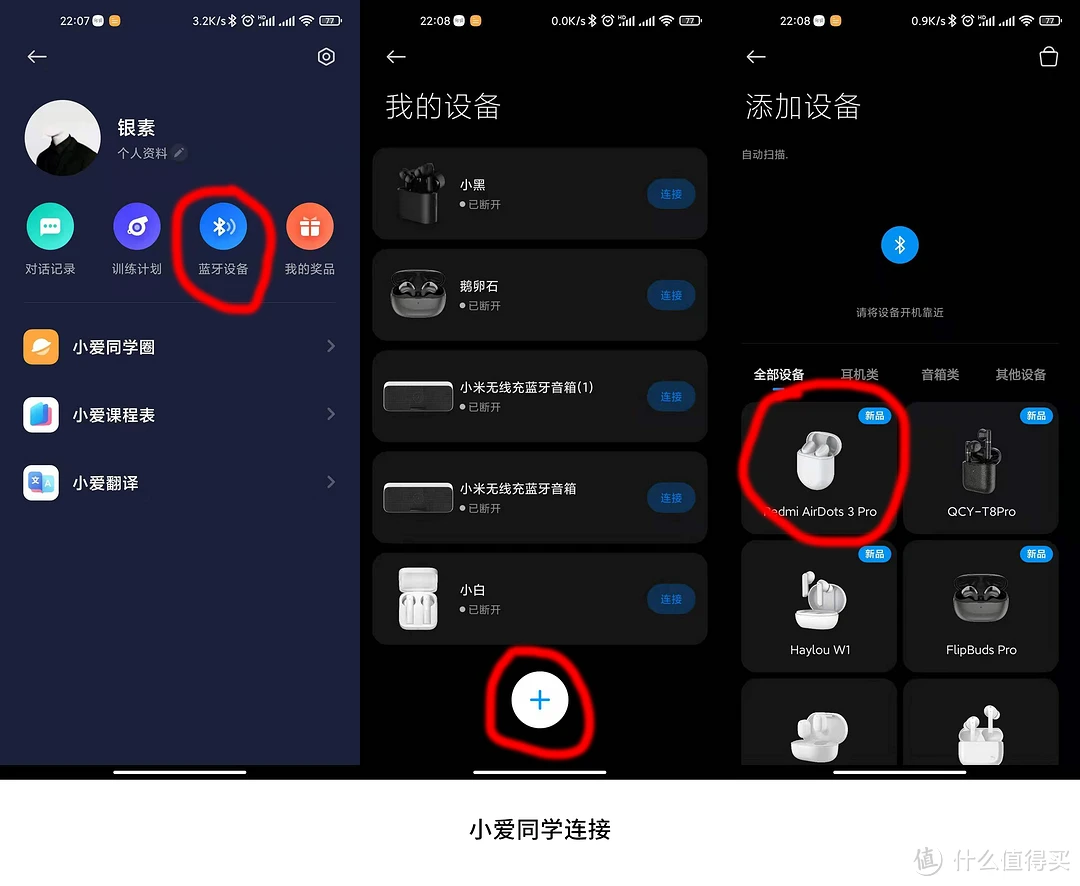
在与蓝牙小音箱建立连接前,须确定您的计算机具备蓝牙功能。大量主流的笔记型电脑及台式机自带蓝牙适配器,如若未配备此项技术,建议考虑购置一个外置适配器。同时,连接之际请务必保证蓝牙小音箱充电完毕且完全可用。
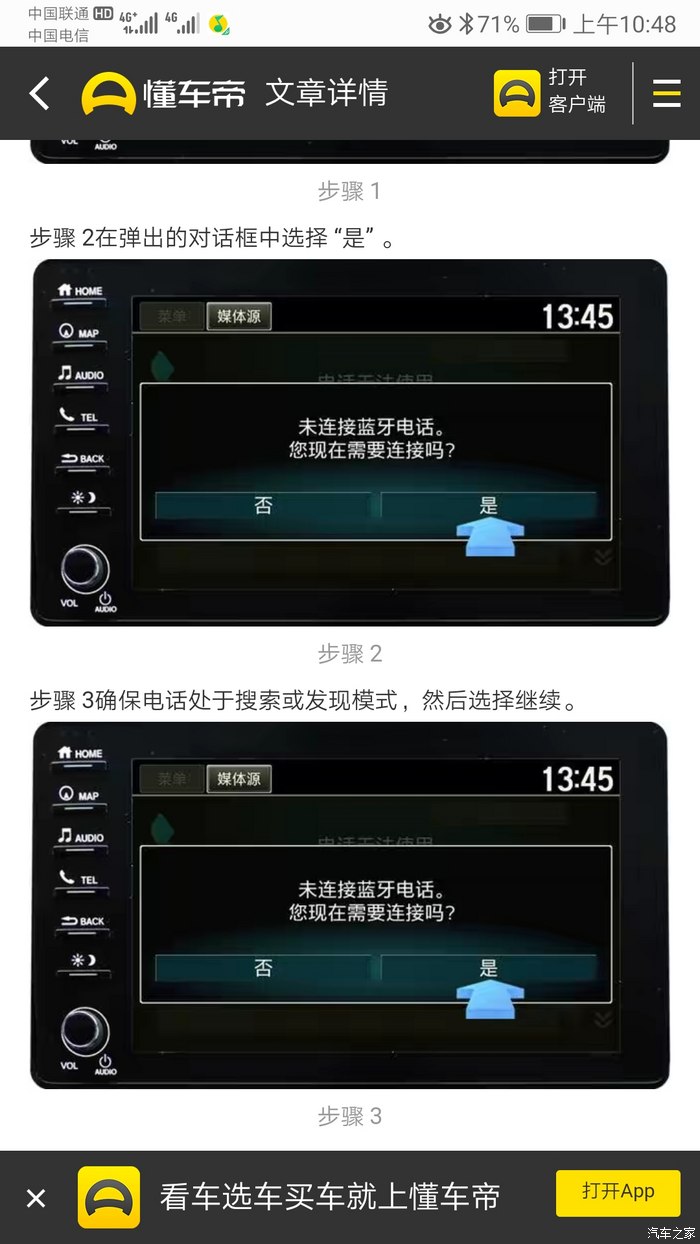
三、打开电脑的蓝牙功能
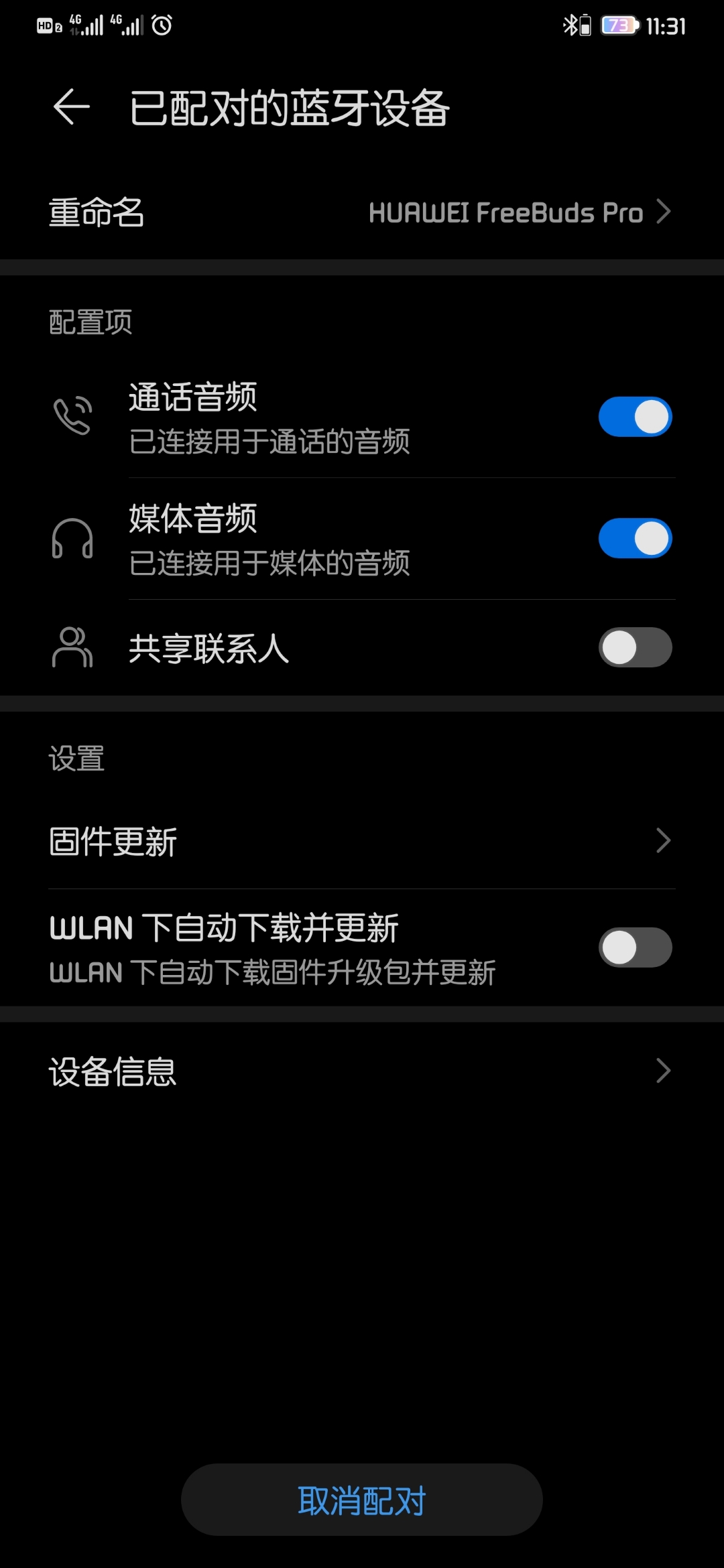
若想使您的电脑与蓝牙小音响相连,需先启动计算机中的蓝牙功能。在Windows操作系统中,可于任务栏右侧的通知区域寻找“通知中心”,接着点选“所有设定”->“设备”->“蓝牙及其他设备”以开启此项服务;而对于Mac系统用户,仅需轻触屏幕右上方之苹果图标,随后于“系统偏好设置”内寻得“蓝牙”选项并开启即可。

四、搜寻并配对
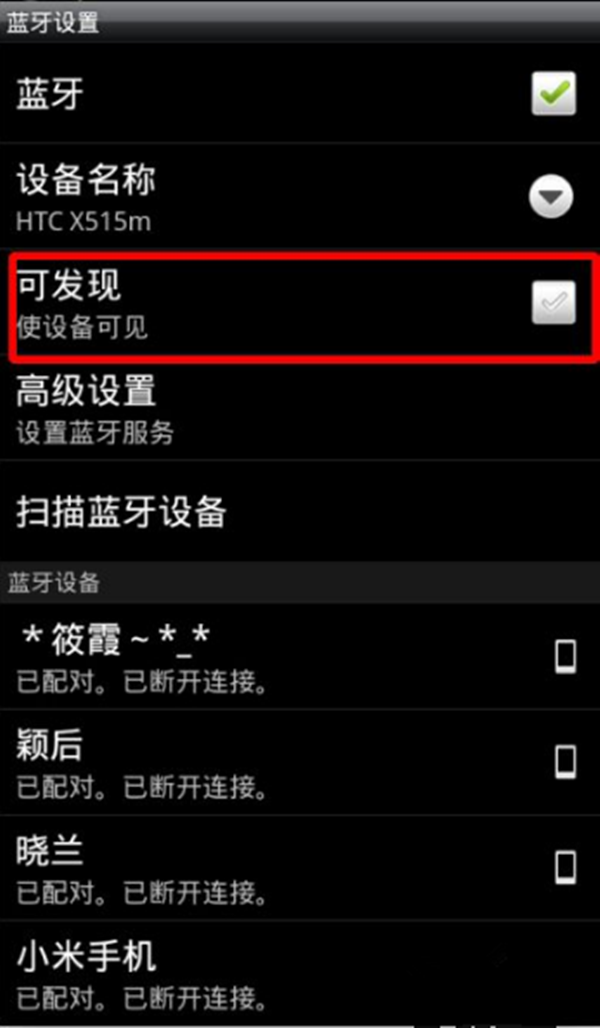
启动计算机蓝牙功能后,立即连接您的蓝牙扬声器。在Windows环境下,点击"添加 Bluetooth 或其他设备",切换至"Bluetooth"选项,随即系统将搜寻周围的匹配设备。查找出您的蓝牙音箱以后,轻点进行连接。而在Mac系统内, within the "Bluetooth"设置界面内便能迅速找到并连接可用设备。
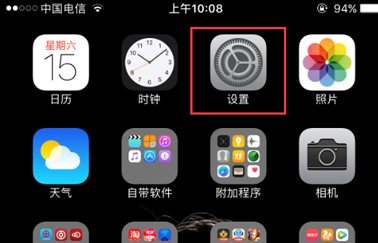
五、连接成功

配对完成后,请您接通电脑与蓝牙音响的连接。在Windows操作系统下,你可寻得已经配对的设备清单并留意到你所选音箱旁标注着"已连结";在苹果Mac系统环境中,类似于耳机形状的标记展示为你设备已成功连上。此时,你可以利用此音响输出来自计算机的音乐声乐。
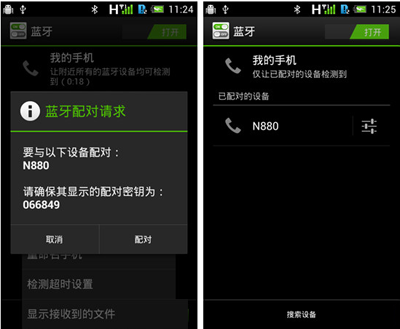
六、调整设置及常见问题解决
在连通过程中,可能出现连接不稳或声画滞后的情况。此时您可考虑重新匹配、升级驱程甚至调整其他设定以破解困境。此外,运用期间也需保持优良信号质量并远离干扰源,以免影响体验效果。
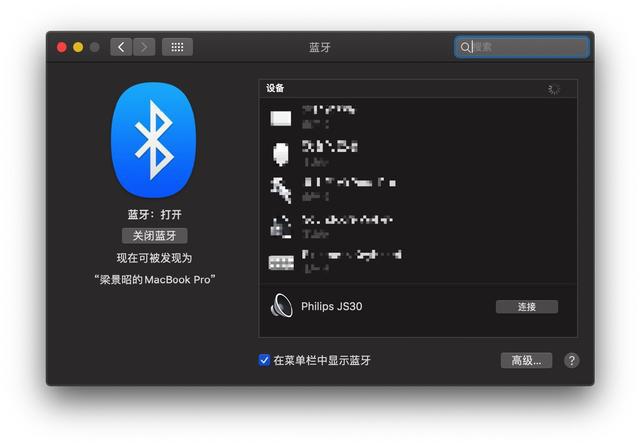
七、享受高品质音乐
依照上述操作流程,您已成功将电脑与蓝牙音箱建立链接。此时,便可尽情畅享高质量音乐所带来的愉悦之感。无论是您在工作或学习中希望寻求盎然生机,又或是在闲暇时分,追求更加多元化的生活方式,利用这种简洁高效的联接技术,都将让您的生活更富有色彩。









